Comment effectuer un Hard Reset sur un Sony Xperia [Actualisé 2025]
May 23, 2025 • Déposé à: Solution de Réparation de Téléphone • Des solutions éprouvées
Si vous cherchez à savoir comment exécuter un hard reset sur Sony Xperia, c'est que votre appareil ne fonctionne pas correctement. Il peut y avoir plusieurs raisons à cela et la réinitialisation du téléphone est l'une des méthodes les plus courantes pour y remédier. Dans cet article, vous découvrirez les raisons de réinitialiser votre téléphone, les types de réinitialisation et les différentes méthodes pour y parvenir.
- Partie 1 : Pourquoi réinitialiser un téléphone Sony ?
- Partie 2 : Hard Reset V.S. Soft Reset
- Partie 3 : Hard Reset/Factory Reset du Sony Xperia sans mot de passe ni Shéma
- Partie 4 : Effectuer un Factory Reset sur Sony Xperia avec le menu Paramètres
- Partie 5 : Comment exécuter un Factory Reset sur un Sony Xperia à l'aide des touches de réinitialisation matérielle ?
Vous pouvez regarder la vidéo ci-dessous pour découvrir comment éffectuer un hard reset sur Sony Xperia.
Partie 1 : Pourquoi réinitialiser un téléphone Sony ?
Avant d'entamer le processus de réinitialisation, il est important de connaître les situations dans lesquelles le besoin de réinitialisation se fait sentir. Parmi les plus courantes, on peut citer les suivantes.
L'appareil fonctionne lentement
Si votre Sony Xperia est surchargé d'applications, l'appareil fonctionnera lentement et pourrait même avoir des problèmes de latence. Dans certains cas, les applications ne s'ouvrent même pas. Pour résoudre ces problèmes, il est possible de procéder à une réinitialisation.
Dysfonctionnement de la dernière mise à jour
Il arrive souvent qu'une mise à jour de votre téléphone entraîne un dysfonctionnement et qu'une réinitialisation soit nécessaire.
Vente de l'appareil
Si vous prévoyez de vendre votre appareil, vous devez le réinitialiser aux paramètres d'usine afin que le nouveau propriétaire n'ait pas accès à vos données, fichiers multimédias et autres contenus du téléphone.
Mot de passe/shémaoublié
Si vous avez oublié le mot de passe de l'écran ou le schéma, vous devrez réinitialiser votre téléphone pour y accéder.
Logiciels malveillants
Il est tout à fait possible qu'une pièce jointe à un courrier électronique ou une application introduise le logiciel malveillant dans votre appareil, ce qui le fait fonctionner bizarrement. Dans ce cas, la réinitialisation de votre appareil peut vous aider à résoudre le problème.
Partie 2 : Hard Reset V.S. Soft Reset
Le Soft Reset " Réinitialisation Logicielle ", est comme un simple redémarrage de l'appareil et peut également être effectuée en retirant simplement la batterie de l'appareil lorsque l'option est possible. Le Soft Reset ne supprime aucune donnée de l'appareil et peut être effectuée dans des situations telles que le non-fonctionnement de l'application, une consommation excessive de la batterie, le figeage de l'écran et d'autres situations similaires.
Le Hard Reset " Réinitialisation complète ", quant à lui, est un processus au cours duquel l'appareil est réinitialisé aux paramètres d'usine. Ainsi, après un hard reset, votre téléphone retrouvera son aspect originel, sans aucun paramétrage, aucune application ni données. Le hard reset supprimera toutes les données, paramètres et autres contenus du téléphone et il est donc conseillé, avant de procéder à ce processus, de disposer de la sauvegarde de votre téléphone.
Le hard reset est généralement effectué dans les situations où le soft reset n'a pas fonctionné.
Partie 3 : Hard Reset/Factory Reset du Sony Xperia sans mot de passe ni Shéma
Si vous avez oublié le verrouillage de l'écran de votre Sony Xperia et que vous souhaitez réinitialiser votre appareil, Dr. Fone - Screen Unlock est le meilleur outil à utiliser. Ce logiciel de bureau peut vous aider à supprimer tous les types de verrouillages d'écran tels que les codes PIN, les codes d'accès, les motifs et les empreintes digitales. L'ensemble du processus de suppression du verrouillage est simple et rapide et ne nécessite aucune connaissance technique spécialisée.
Le programme fonctionne sur tous les appareils et modèles Android populaires, y compris Samsung, LG, OnePlus, Huawei, Xiaomi et bien d'autres.

Dr.Fone - Déverrouillage de l'écran (Android)
Effectuer un Hard Reset sur Sony Xperia sans shémas, code PIN ou mot de passe
- Réinitialisation d'usine sur Sony Xperia pour accélérer la vitesse de fonctionnement de votre appareil.
- Quatre types de verrouillage d'écran sont disponibles : shéma, code PIN, mot de passe et empreintes digitales.
- Tout le monde peut l'utiliser sans aucune connaissance technique.
- Propose des solutions spécifiques pour supprimer les verrouillages d'écran afin de garantir un bon taux de réussite.
Étapes pour procéder à un hard reset sur Xperia sans mot de passe à l'aide de Dr. Fone - Screen Unlock
Étape 1. Sur votre système Windows ou Mac, téléchargez, installez puis lancez le logiciel et choisissez l'option Déverrouillage de l'écran sur l'interface principale.

Étape 2. Connectez votre téléphone à votre PC à l'aide d'un câble USB, puis sélectionnez l'option Déverrouiller l'écran Android.

Étape 3. Ensuite, vous devez sélectionner la marque, le modèle et l'appareil appropriés dans leur menu respectif sur l'interface du logiciel afin que le bon package de récupération puisse être téléchargé.

Étape 4. Passez maintenant votre téléphone en mode téléchargement, en suivant les instructions à l'écran. Ensuite, le package de récupération commencera à se télécharger sur votre appareil.

Étape 5. Une fois le package téléchargé, cliquez sur le bouton Supprimer Maintenant qui lancera le processus de réinitialisation.

Vous avez maintenant réinitialisé votre Sony Xperia et vous pouvez accéder à votre téléphone sans entrer de mot de passe ou de code PIN. Cette méthode permet de réinitialiser les appareils Sony Bravia ainsi que d'autres appareils.
Partie 4 : Effectuer un Factory Reset sur Sony Xperia avec le menu Paramètres
L'une des façons d'effectuer un factory reset sur votre Sony Xperia est de passer par les Paramètres. Cette opération supprime toutes les données de votre appareil. Vous trouverez ci-dessous la marche à suivre pour exécuter un Factory reset sur votre Sony Xperia.
- Étape 1. Sur l'écran d'accueil de votre téléphone, cliquez sur l'icône du menu et choisissez l'option Paramètres.
- Étape 2. Descendez et trouvez l'option Sauvegarde et réinitialisation.
- Étape 3. Ensuite, décochez la case située à côté de Restauration automatique, puis cliquez sur l'option Réinitialisation des données d'usine présente dans le menu des données personnelles.
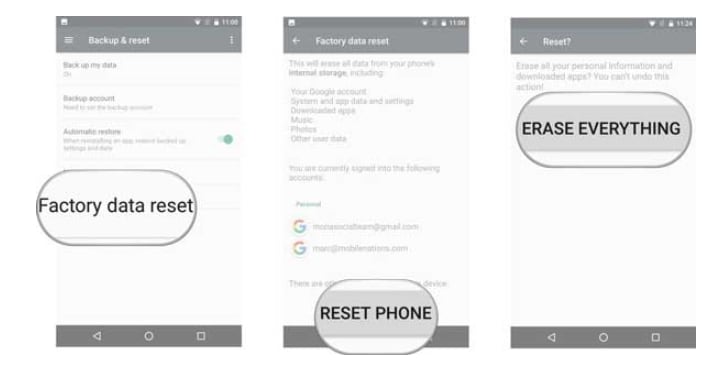
- Étape 4. Tapez sur l'option Réinitialiser le téléphone.
- Étape 5. Ensuite, cliquez sur Effacer tout et le processus de réinitialisation commencera.
Une fois le processus terminé, le téléphone Sony Xperia redémarrera automatiquement.
Partie 5 : Comment exécuter un Factory Reset sur un Sony Xperia à l'aide des touches de réinitialisation matérielle ?
Une autre façon de réinitialiser votre Sony Xperia est d'utiliser les touches du téléphone. Cette méthode consiste à utiliser une combinaison de touches pour réinitialiser l'appareil. Il s'agit d'une méthode appropriée si votre téléphone est figé ou ne répond plus.
Les étapes du processus sont les suivantes
Étape 1. Tout d'abord, éteignez votre téléphone.
Étape 2. Ensuite, appuyez et maintenez les boutons Volume bas et Power ensemble pendant quelques secondes jusqu'à ce que vous voyiez le logo Android sur l'écran du téléphone.
Étape 3. Ensuite, à l'aide du bouton de volume, faites défiler pour mettre en surbrillance l'option wipe data/factory reset " effacement des données/réinitialisation d'usine ". Sélectionnez ensuite cette option à l'aide de la touche d'alimentation.
Étape 4. Sélectionnez à nouveau yes " oui " à l'aide de la touche de volume et confirmez à l'aide de la touche Power.
Étape 5. Il faut ensuite mettre en surbrillance et sélectionner l'option Redémarrer le système, après quoi votre téléphone sera réinitialisé et redémarré.
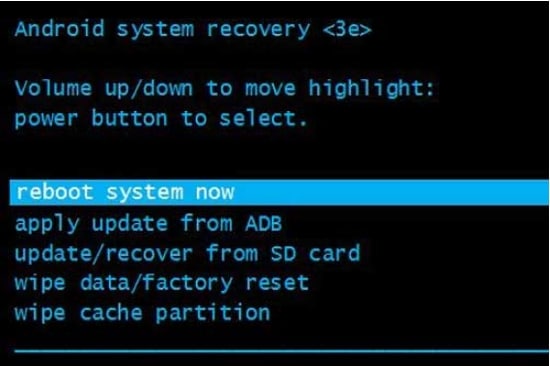
Astuce pour effectuer un Soft Rese sur Sony Xperia
Les méthodes énumérées ci-dessus sont des méthodes pour effectuer un hard reset qui réinitialisera le Sony Xperia aux paramètres d'usine et suppriment toutes les données du téléphone, y compris les applications, les contacts, les paramètres, les fichiers multimédias et tout le reste. Ainsi, si vous n'avez pas effectué la sauvegarde de votre téléphone, le hard reset supprimera toutes les données de votre appareil qui ne pourront pas être récupérées.
Donc, si vous êtes confronté à des problèmes généraux tels qu'un écran figé, une application qui ne s'ouvre pas ou d'autres problèmes similaires, vous pouvez d'abord essayer un soft reset sur votre téléphone, car cette méthode ne supprimera pas les données de votre appareil.
Un soft reset s'apparente à une simulation de retrait de la batterie et implique quelques étapes simples, comme indiqué ci-dessous.
- Étape 1. Sur votre téléphone, appuyez sur le bouton Volume Haut + Power et maintenez-les enfoncés pendant quelques secondes.
- Étape 2. Le téléphone vibre une fois, puis 3 fois pendant quelques secondes.
- Étape 3. Maintenant, vous pouvez relâcher les boutons Volume Haut et Power.
- Étape 4. Une fois la réinitialisation logicielle terminée, allumez manuellement le téléphone.
Remarque : Les appareils Android fonctionnant à partir de la version 5 du système d'exploitation sont désormais dotés d'un verrouillage FRP dans lequel il faut saisir les données d'identification Google qui ont été utilisées pour initialiser l'appareil. Ainsi, si vous avez fait un factory reset sur votre appareil, l'écran de verrouillage FRP s'affichera et vous demandera d'entrer l'identifiant et le mot de passe Google corrects. Si vous avez les informations d'identification, c'est simple, mais qu'en est-il si vous avez oublié les détails ou si vous ne les avez pas (dans le cas d'un appareil d'occasion).
Dans ce cas, vous aurez besoin d'un outil professionnel qui vous aidera à contourner et à supprimer le verrouillage FRP. Dr. Fone - Screen Unlock (Android) s'avère également être un excellent choix car le logiciel peut aider à contourner le FRP sur Samsung. À l'exception de la suppression des verrouillages d'écran et de la réinitialisation d'usine des téléphones, si vous êtes un utilisateur de Samsung, Dr.Fone's Screen Unlock sera toujours votre meilleur choix pour contourner le FRP de Samsung.
Bien qu'il existe d'autres outils, l'interface simple, le processus rapide et sans problème font de Dr. Fone - Screen Unlock le favori des utilisateurs.
Conclusion
Plusieurs problèmes sur votre téléphone Sony Xperia peuvent être résolus par une réinitialisation de l'appareil. En fonction du problème que vous rencontrez sur votre téléphone, vous pouvez choisir entre un soft reset ou un hard reset. Nous avons listé ci-dessus les étapes complètes de toutes les méthodes qui peuvent être consultées si vous cherchez à effectuer un hard reset sur le Sony Xperia Z1, un hard reset sur le Sony Xperia Z3 ou tout autre appareil. Pour une solution fiable, sûre et rapide, vous pouvez utiliser Dr. Fone - Screen Unlock.

















Blandine Moreau
staff Rédacteur